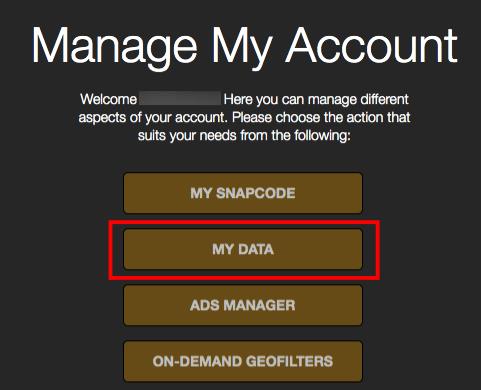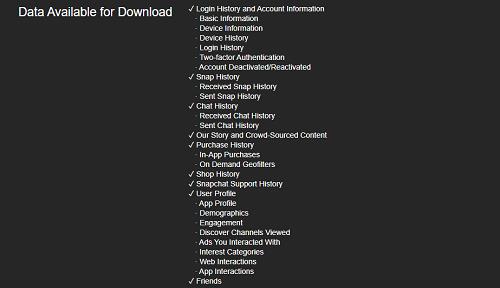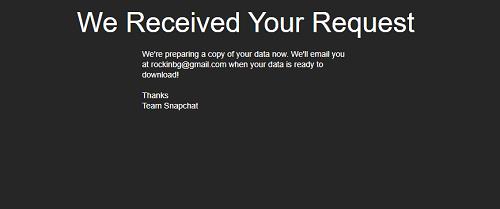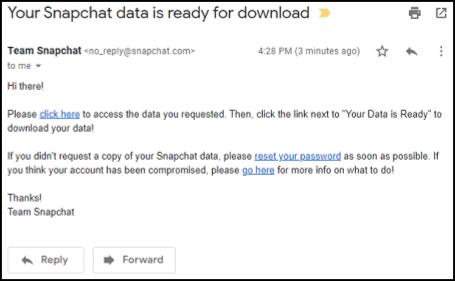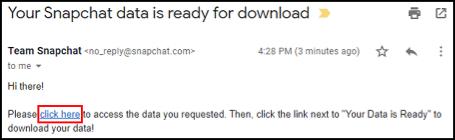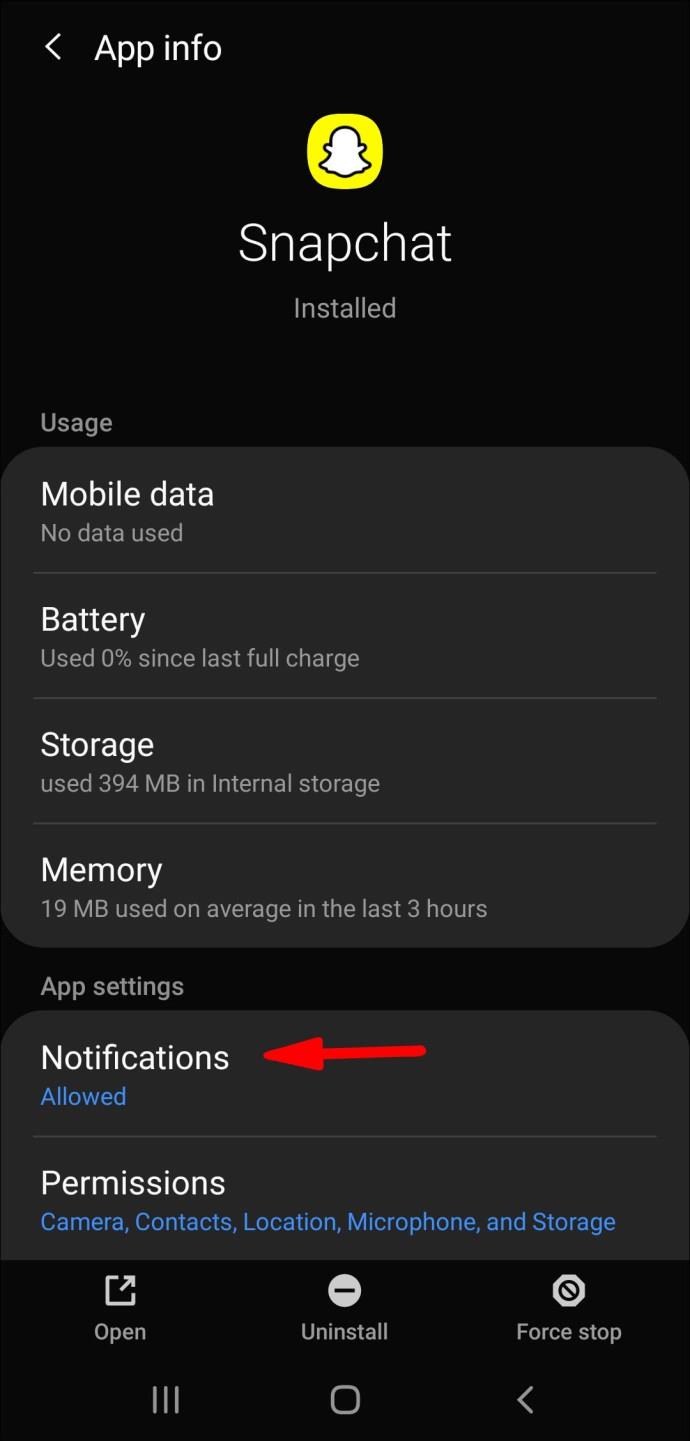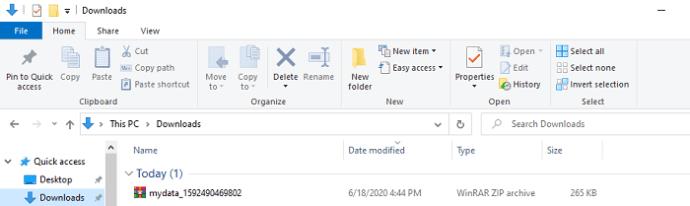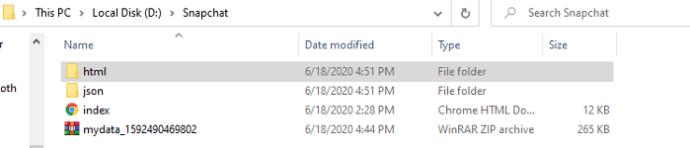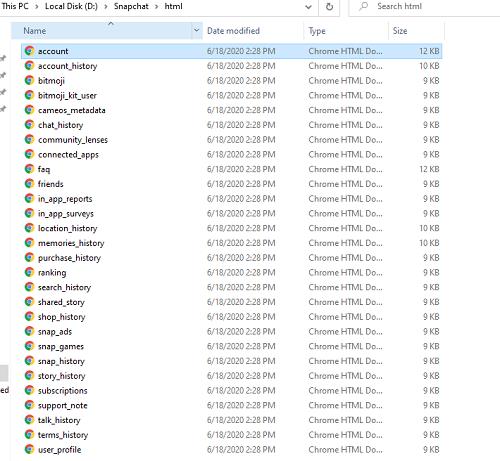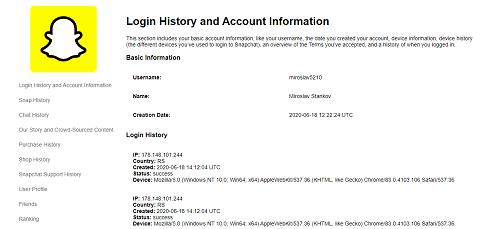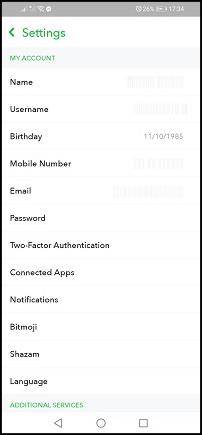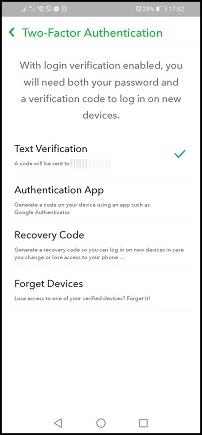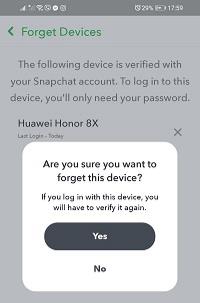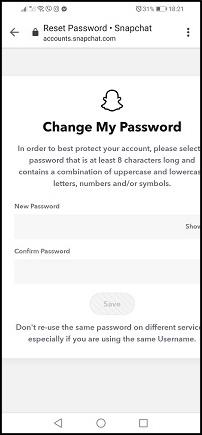В Snapchat действует политика « одно устройство за раз», что означает, что вы не можете войти в одну учетную запись на двух устройствах одновременно . Если приложение часто выводит вас из системы и вы получаете много писем от Snapchat, скорее всего, ваш аккаунт был взломан. Еще одним признаком злоумышленников является просмотр сообщений, которые вы не отправляли, или сообщений друзей, которых вы не принимали. Наконец, вам, возможно, придется сбросить пароль, если вы знаете, что используете правильный пароль. Если это так, вот что делать.

Как увидеть последние активные использования
Snapchat предлагает пользователям много информации об учетной записи и активности, несмотря на довольно спартанский главный экран. Кроме того, он имеет надежные системы безопасности и оповещения.
К сожалению, вы не можете получить доступ к большинству данных, включая историю входа в систему, через приложение, установленное на вашем телефоне. Раздел «Настройки» предлагает стандартный тариф, включая разделы «Настройки учетной записи», «Дополнительные услуги», «Конфиденциальность», «Поддержка», «Отзывы», «Дополнительная информация» и «Действия учетной записи». Однако это не имеет никакого отношения к вашей деятельности.
Поэтому единственный способ увидеть свой последний активный статус и другую информацию для входа — это запросить данные своей учетной записи через раздел «Учетные записи» на официальном сайте приложения . К счастью, вы можете получить к нему доступ с любого устройства с браузером и активным подключением к Интернету.
Информацию для входа вы найдете в разделе «История входа и информация об учетной записи». Этот раздел также содержит время и дату создания учетной записи, информацию о вашем устройстве (устройствах) и историю устройства (все устройства, через которые вы обращались к приложению). Принятые условия и основная информация об учетной записи также находятся в этом разделе.
Теперь давайте посмотрим, как получить отчет из Snapchat. Важно отметить, что шаги одинаковы, независимо от платформы. Охвачены пользователи Android, iOS, Windows, Linux и macOS.
Как получить историю входа в Snapchat и список устройств
- Откройте браузер на своем устройстве, перейдите на страницу account.snapchat.com и войдите в систему.

- При входе в систему Snapchat просит вас ввести капчу. Это для дополнительной безопасности и подтверждения того, что вы не робот.
- Если не удается войти в систему, и вы знаете, что ввели правильный пароль, возможно, кто-то взломал вашу учетную запись. Нажмите или коснитесь ссылки «Забыли пароль» и следуйте инструкциям по сбросу пароля.
- Вы должны попасть на страницу account.snapchat.com/accounts/welcome. Нажмите или коснитесь кнопки «Мои данные» .
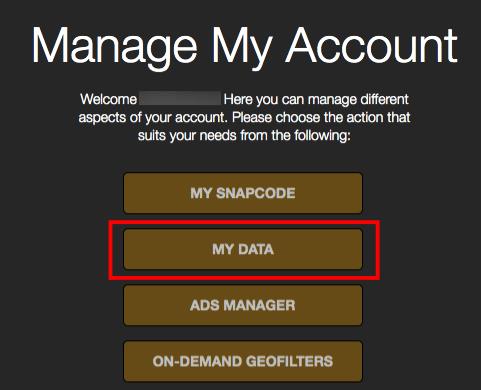
- Далее вы будете перенаправлены на страницу «Мои данные», где сможете увидеть, что содержится в ZIP-файле. Здесь нельзя выбирать.
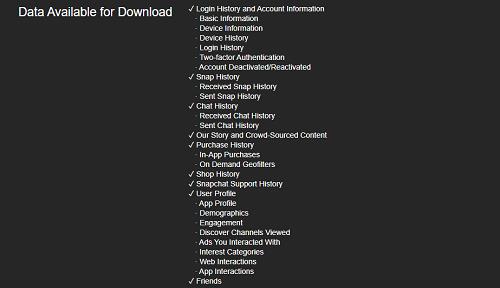
- Ознакомившись со списком, прокрутите экран вниз и нажмите или коснитесь желтой кнопки «Отправить запрос» .

- Затем Snapchat сообщит вам, что он получил запрос и обрабатывает ваши данные. Когда загрузка будет готова, вы получите электронное письмо.
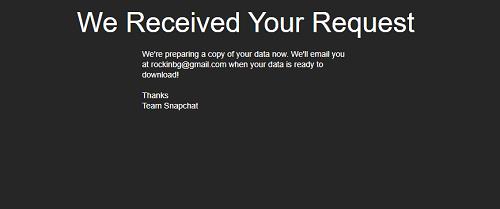
- Составление отчета не должно занять слишком много времени, если только у вас нет огромной истории информации. Откройте письмо, как только получите его. Обратите внимание, что получение электронного письма может занять до 24 часов.
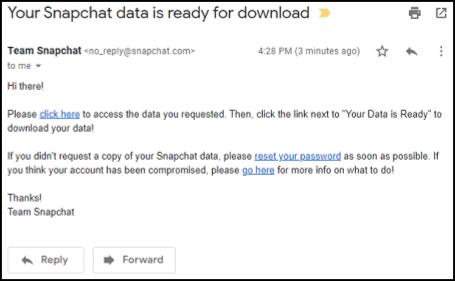
- Нажмите или коснитесь ссылки «нажмите здесь» , которая приведет вас на страницу account.snapchat.com/accounts/downloadmydata.
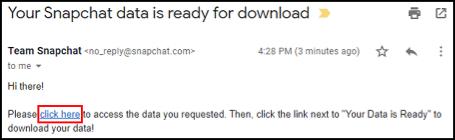
- Нажмите или коснитесь ссылки на ZIP-файл.
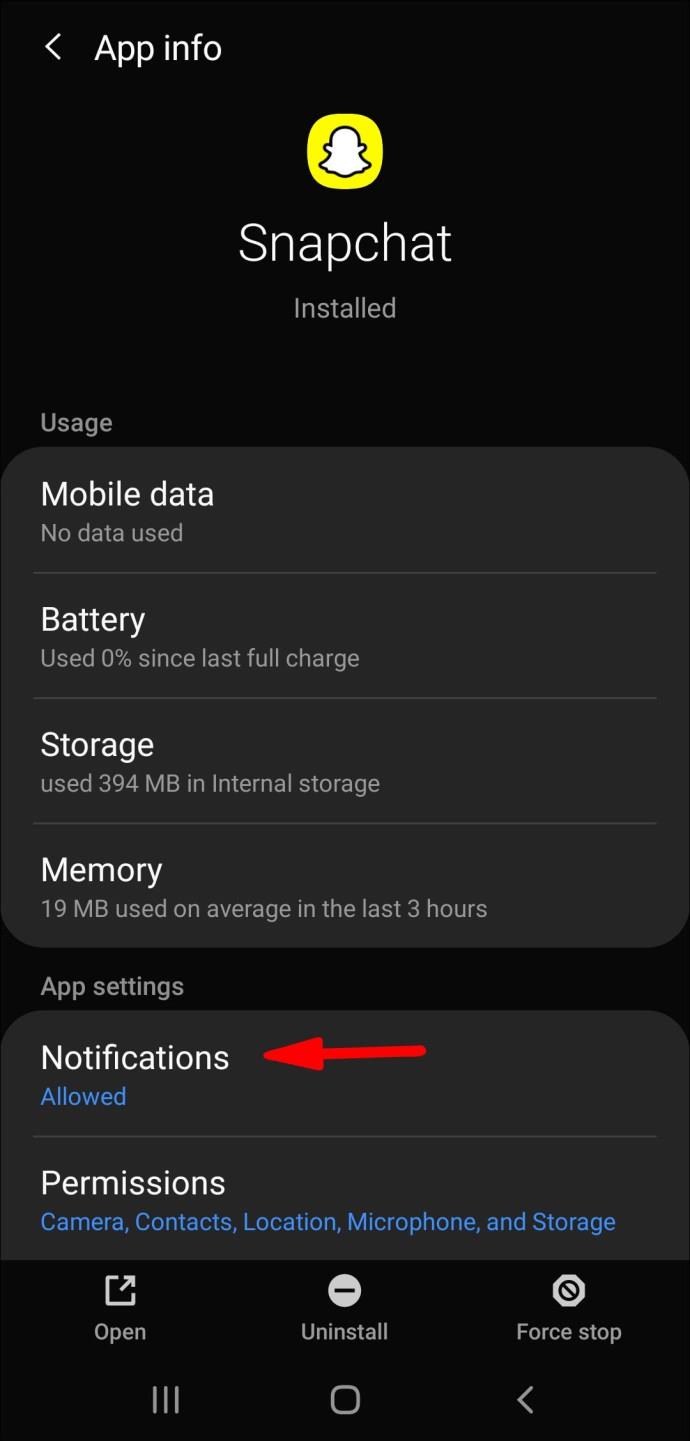
- Snapchat должен немедленно начать загрузку. Вы можете отслеживать прогресс на панели загрузки в нижней части браузера.

- После завершения загрузки перейдите в папку загрузки по умолчанию. Если вы на ПК, он должен быть в «Загрузках».
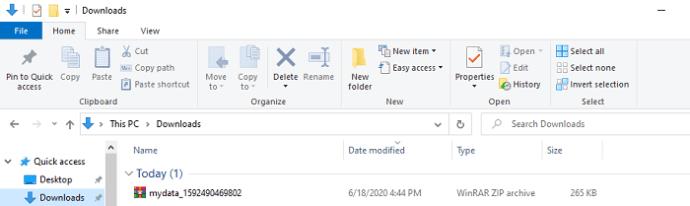
- Необязательно: чтобы защитить загруженные данные Snapchat от приложений обслуживания Windows или приложений для очистки файлов, создайте и переместите файл в другую папку, например «D:\Snapchat\» или «C:\Backups\Snapchat Bkup\». Отдельный раздел лучше всего на случай сбоя. Затем вы все равно можете получить доступ к файлу резервной копии, если ваш раздел ОС выйдет из строя.
- Наконец, пришло время распаковать ZIP-файл. Вы получите папки HTML и JSON, а также файл index.html. В несжатом виде ZIP-файл должен выглядеть так.
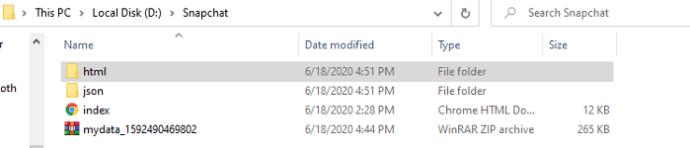
- После распаковки ZIP-файла «mydata» вы должны дважды щелкнуть или коснуться папки «HTML» . В папке вы увидите список HTML-документов, содержащих всю информацию.
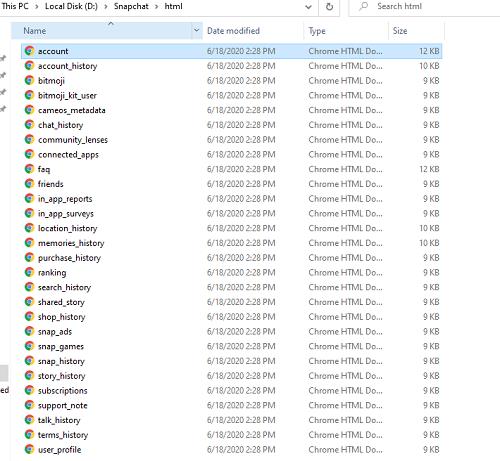
- Вы можете дважды щелкнуть любой из файлов, и он откроется в браузере по умолчанию. Неважно, какой файл вы открываете. Вкладка «История входа и информация об учетной записи» остается верхней записью в левой части окна браузера.
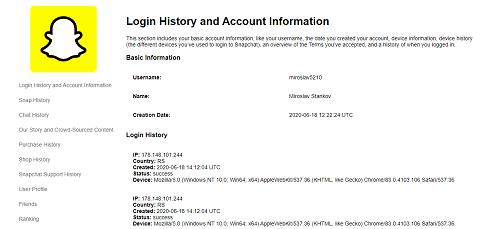
- Наконец, нажмите или коснитесь вкладки «История входа и информация об учетной записи» , чтобы увидеть все ваши входы в систему. Список расположен в хронологическом порядке, и каждая запись включает IP-адрес устройства, код страны, время/дату входа и статус входа.
- Если вы заметили в списке какие-то необычные IP-адреса или устройства, которые вам не принадлежат, немедленно примите меры. Первое, что нужно сделать, это выйти из всех других устройств.
Как выйти из всех других устройств с помощью iOS и Android
Для выхода из системы на других устройствах потребуется приложение для телефона.
Опять же, вы не можете использовать приложение на двух устройствах одновременно.
- Войдите в систему с предпочитаемого вами устройства, и Snapchat автоматически выйдет из других устройств.
- Чтобы неизвестные устройства не могли войти в вашу учетную запись, перейдите в «Настройки» и выберите «Забыть устройства».
Важно отметить, что для выполнения описанных выше шагов вам потребуется настроить двухфакторную аутентификацию. Если он у вас не активирован, настройте его в разделе «Двухфакторная аутентификация» в меню «Настройки».
Основное преимущество этой дополнительной функции безопасности заключается в том, что вам нужно будет предоставить код подтверждения при входе в систему с нового устройства. Это значительно усложнит взлом вашей учетной записи.
Как использовать двухфакторную аутентификацию в Snapchat
Во-первых, вы должны
- Запустите приложение «Snapchat» на своем телефоне.
- Как только вы попадете на экран камеры, нажмите на «значок профиля» в верхнем левом углу.
- Вы попадете на страницу своего профиля. Нажмите на значок «Настройки» в правом верхнем углу экрана.
- Это приведет вас на страницу «Настройки» .
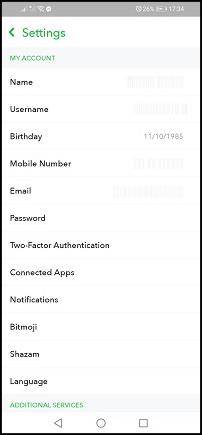
- Прокрутите вниз и выберите «Двухфакторная аутентификация». Возможно, вам придется прокрутить немного вниз. Нажмите на него, чтобы перейти на страницу настройки.
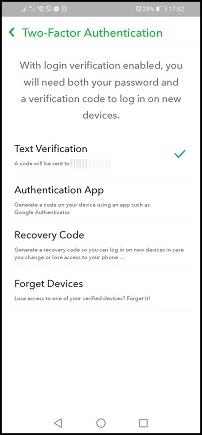
- На странице «Настройка» выберите предпочтительный метод аутентификации. Приложение «Текст и аутентификация» будет в вашем распоряжении. В этом уроке мы выберем вариант проверки текста, так как он проще.
- Нажмите на опцию «Проверка текста» .
- Затем Snapchat отправит вам текстовое сообщение с шестизначным кодом.
- Зайдите в свои «сообщения» и откройте сообщение с кодом.
- Скопируйте код в буфер обмена и снова откройте «Приложение Snapchat» .
- Вернитесь на страницу «Двухфакторная аутентификация» и введите код.
- После ввода кода вы увидите две дополнительные опции в меню двухфакторной аутентификации — «Код восстановления» и «Забыть устройства». Последний нам понадобится для второй части урока.
- Теперь давайте забудем устройства, которые вам не принадлежат. В этом разделе вам понадобится ваш мобильный телефон и приложение Snapchat. Откройте «Snapchat».
- На экране «Камера» выберите «значок профиля» в верхнем левом углу.
- Как только приложение перенаправит вас на страницу вашего профиля, нажмите на значок «Настройки» в правом верхнем углу экрана.
- После этого найдите и коснитесь записи «Двухфакторная аутентификация» .
- Затем нажмите на опцию «Забыть устройства» . Он должен быть нижним.
- Затем Snapchat покажет вам список всех устройств, используемых для входа в вашу учетную запись.

- Нажмите кнопку «X» рядом с устройством, которое вы хотите удалить из списка. Затем Snapchat спросит, уверены ли вы, что хотите забыть об этом устройстве. Нажмите «Да».
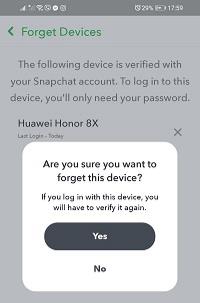
- Повторите процесс для каждого устройства, которое вы хотите удалить.
Меры безопасности
Если вы хотите сделать свою учетную запись надежной в будущем, вы можете сделать еще несколько шагов. Во-первых, вы должны изменить пароль.
Как изменить свой пароль Snapchat
Есть два способа изменить пароль Snapchat — по электронной почте и через SMS. Важно отметить, что шаги аналогичны для мобильных платформ и настольных компьютеров/ноутбуков.
- Выйдите из Snapchat.
- Запустите браузер на своем телефоне и перейдите на страницу входа на официальный сайт.
- На экране входа коснитесь или щелкните кнопку «забыли пароль» .
- Выберите способ сброса пароля, выбрав «номер телефона» или «адрес электронной почты».

- Нажмите или коснитесь кнопки «Отправить» .
- Введите код в поле и нажмите или коснитесь «Продолжить».
- Теперь введите новый пароль и подтвердите его, затем нажмите «Сохранить».
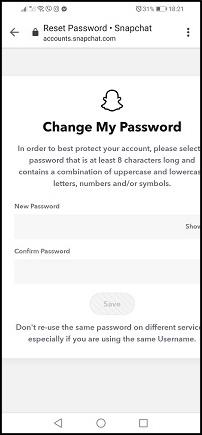
Запустите антивирусное сканирование, если в Snapchat были обнаружены подозрительные IP-адреса
В целях дополнительной безопасности вы можете запустить сканирование на вирусы, если обнаружите подозрительные IP-адреса, зарегистрированные в вашей учетной записи. Кто-то мог взломать ваш компьютер или телефон и получить информацию о Snapchat.
Кроме того, мы рекомендуем держать антивирус активным в фоновом режиме на всех устройствах.
В заключение, мер, описанных в этом руководстве, должно быть достаточно, чтобы обезопасить вас от хакеров и виртуальных шутников. Теперь вы знаете, как получить данные для входа, настроить двухфакторную аутентификацию, удалить нежелательные устройства и сбросить пароль.
Часто задаваемые вопросы о взломанном Snapchat
Кто-то взломал мой аккаунт, и теперь я не могу войти в систему. Что мне делать?
К сожалению, некоторые злоумышленники хотят большего, чем шпионить за вашей учетной записью. Они могут забрать ваш аккаунт. Вы узнаете, что это произошло, потому что ваш логин больше не работает, ваш адрес электронной почты изменился, и вы уверены, что используете правильный пароль.
К счастью, вы можете восстановить свою учетную запись Snapchat .